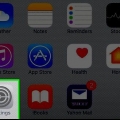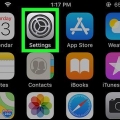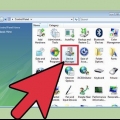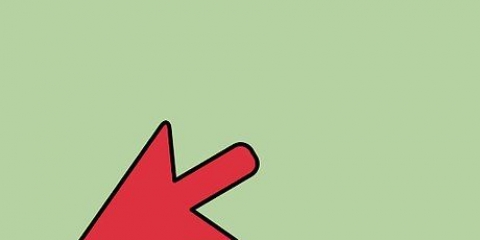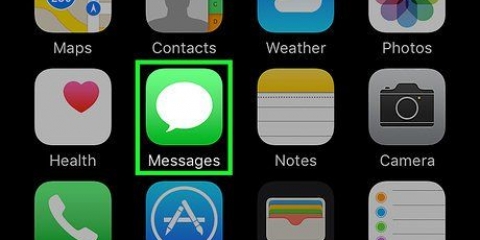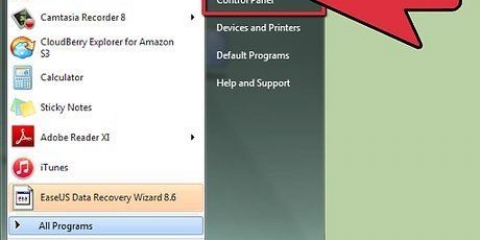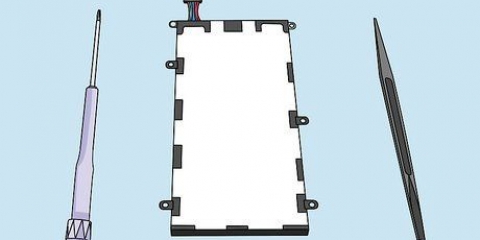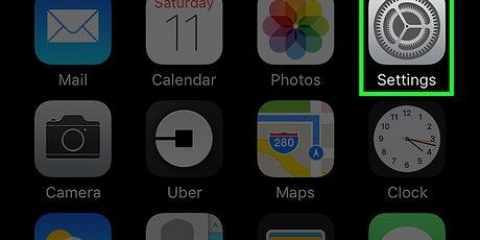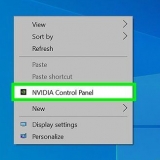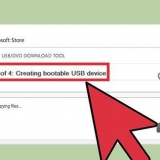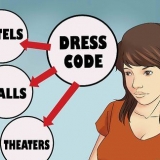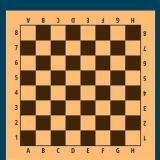Rimozione della scheda sim da un iphone
Contenuto
Una scheda SIM (SIM sta per modulo di identità dell`iscritto) contiene tutte le informazioni collegate al tuo iPhone. Se desideri cambiare dispositivo mobile ma desideri conservare le tue informazioni esistenti, puoi rimuovere la scheda SIM dal tuo iPhone e inserirla in un altro dispositivo. È necessario uno strumento di rimozione della scheda SIM o una graffetta per questo.
Passi
Metodo 1 di 4: iPhone 4, 4S, 5, 6 e 6 Plus

1. Ottieni la scheda SIM giusta. Gli iPhone 4 e 4 utilizzano una scheda micro SIM. I modelli iPhone 5 e 6 utilizzano una scheda nano SIM.

2. Trova la porta sim. La porta SIM si trova sul lato destro dell`iPhone, a circa metà del bordo.

3. Inserisci una graffetta raddrizzata o uno strumento di espulsione della SIM in iPhone. Inserisci l`estremità dritta nel foro accanto alla porta SIM. Premere delicatamente per espellere lo slot. Rimuovere la scheda SIM dallo slot. Assicurati di riposizionare lo slot se desideri inviare il telefono in garanzia.
Metodo 2 di 4: iPhone e iPhone 3G/S originali

1. Ottieni la scheda SIM giusta. L`iPhone originale e l`iPhone 3G/S utilizzano una scheda SIM di dimensioni standard.

2. Trova la porta sim. L`iPhone e l`iPhone 3G/S originali hanno la porta SIM nella parte superiore del telefono, proprio accanto al pulsante di accensione.

3. Inserisci una graffetta raddrizzata o uno strumento di espulsione della SIM in iPhone. Inserisci l`estremità dritta nel foro accanto alla porta SIM. Rimuovere la scheda SIM dallo slot. Assicurati di riposizionare lo slot se desideri inviare il telefono in garanzia.
Metodo 3 di 4: iPad 2, 3, 4 e Mini

1. Ottieni la scheda SIM giusta. Solo gli iPad che supportano Internet mobile e wireless (Wi-Fi) dispongono di una scheda SIM. Gli iPad normali utilizzano schede micro SIM e l`iPad Mini utilizza una scheda nano SIM.

2. Trova la porta sim. Su iPad 2/3/4 e Mini, la porta SIM si trova in alto a sinistra. La porta è leggermente incassata e può essere raggiunta capovolgendo l`iPad in modo che la parte posteriore sia rivolta verso l`alto.

3. Inserisci una graffetta raddrizzata o lo strumento di espulsione della SIM nell`iPad. Inserisci l`estremità dritta nel foro accanto alla porta SIM con un angolo di 45 gradi. Rimuovere la scheda SIM dallo slot. Assicurati di reinserire lo slot se desideri inviare l`iPad in garanzia.
Metodo 4 di 4: iPad originale

1. Ottieni la scheda SIM giusta. Solo gli iPad che supportano sia Wi-Fi che Internet mobile hanno una scheda SIM. L`iPad originale ha una scheda micro SIM.

2. Trova la porta sim. Sull`iPad originale, la porta SIM è a sinistra, circa al centro.

3. Inserisci una graffetta raddrizzata o lo strumento di espulsione della SIM nell`iPad. Inserisci l`estremità dritta nel foro accanto alla porta SIM. Rimuovi la scheda SIM dallo slot. Assicurati di reinserire lo slot se desideri inviare l`iPad in garanzia.
Articoli sull'argomento "Rimozione della scheda sim da un iphone"
Condividi sui social network:
Simile
Popolare